De manera predeterminada, la mayoría de los teléfonos inteligentes muestran las primeras palabras de los mensajes de texto entrantes en la pantalla de bloqueo de su teléfono. Deberías cambiar absolutamente al 100% esa configuración predeterminada. Permitir que los textos entrantes sean legibles en la pantalla de bloqueo es un gran agujero de seguridad.
Una razón, además de que los fisgones pueden leer sus mensajes, es que sus textos pueden contener códigos de autenticación multifactor (MFA). Estos códigos suelen ser números de seis dígitos que una empresa le envía cuando intenta iniciar sesión en una cuenta en línea.
Resumen
¿Por qué debería proteger su pantalla de bloqueo?
Imagina que alguien tiene en sus manos no solo tu teléfono, sino también uno de tus combos de nombre de usuario y contraseña (son increíblemente baratos para comprar en la dark web). Si permite una vista previa del texto en su pantalla de bloqueo, ese ladrón ahora tiene acceso a los códigos MFA enviados por SMS o correo electrónico, lo que significa que tienen una puerta de entrada a su cuenta.
Incluso si bloquea su teléfono de forma remota, lo que haría si lo perdiera o se lo robaran, todo lo que el hacker tiene que hacer es sacar la tarjeta SIM (suponiendo que tenga una física, no una eSIM) y colocarla en un teléfono nuevo. Luego, una vez más, tienen acceso a los textos entrantes.
Esto es lo que debe hacer: Cambie la configuración predeterminada en su teléfono para ocultar las vistas previas de los mensajes de texto y correos electrónicos entrantes. En segundo lugar, considere cambiar el método que usa para MFA a algo que no sean códigos de acceso de un solo uso enviados por SMS.
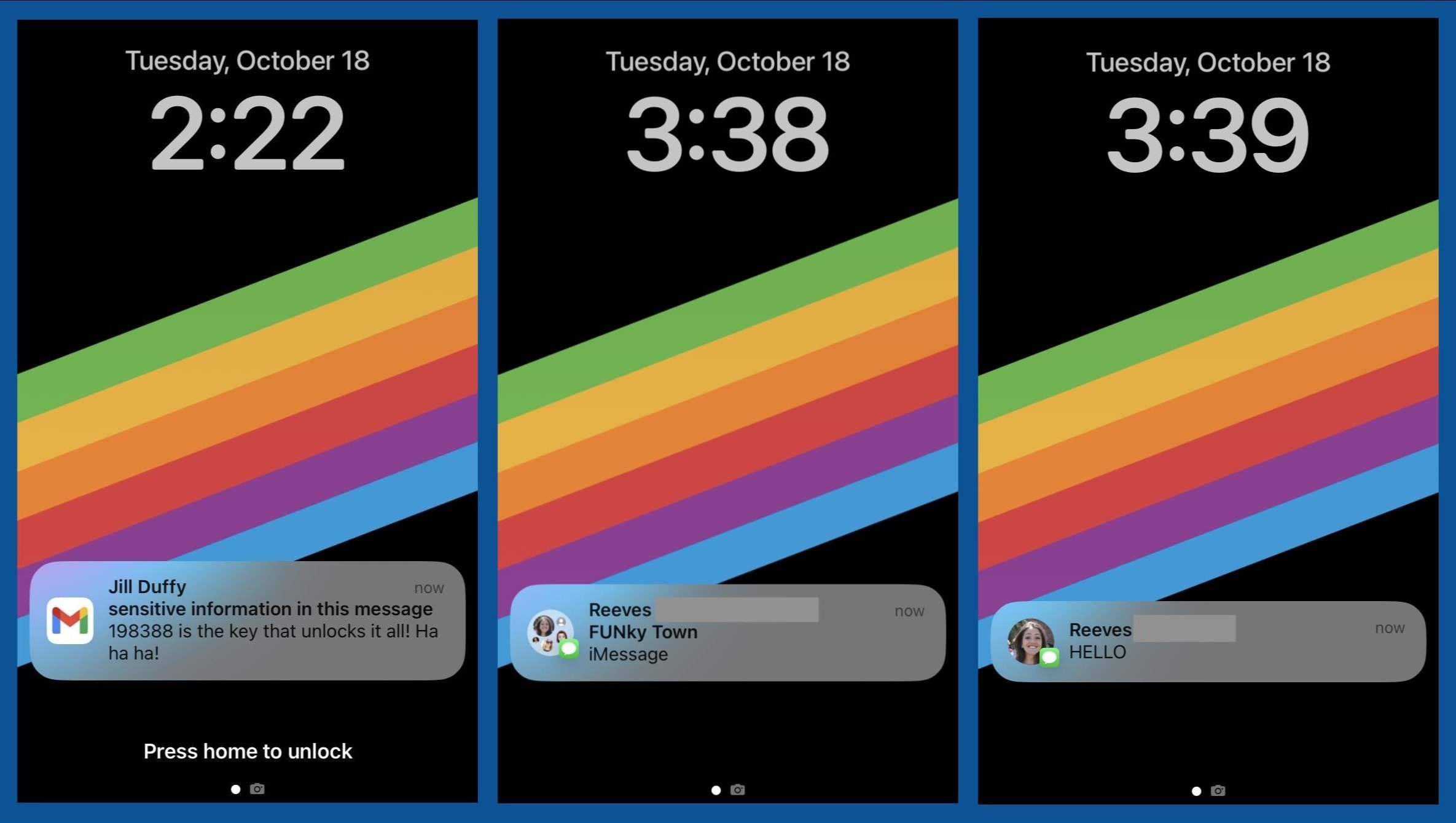
La imagen en el medio muestra una notificación de mensaje de texto entrante con el contenido oculto. La imagen de la izquierda y la derecha muestra notificaciones similares de Gmail y Mensajes con una vista previa del mensaje visible. (Crédito: PCMag)
Cómo ocultar mensajes de texto y correos electrónicos desde la pantalla de bloqueo
iPhone
En iPhone, ve a Ajustes > Mensajes > Notificaciones. Busque una sección llamada Apariencia de la pantalla de bloqueo. Toca Mostrar vistas previas y selecciona Nunca. Es similar para el correo electrónico: vaya a Configuración y luego elija su aplicación de correo electrónico; luego seleccione Notificaciones y desactive la opción Mostrar vistas previas.
O bien, si desea ocultar todas las aplicaciones para que no muestren ningún contenido en la pantalla bloqueada, vaya a Notificaciones > Mostrar vistas previas > Nunca. Si selecciona esta opción, no verá muchos detalles de ninguna aplicación cuando reciba notificaciones. Solo verá el nombre de la aplicación, el icono, la hora de recepción y una indicación de que tiene una notificación. Entonces, por ejemplo, si desea que su aplicación de transporte le diga desde la pantalla de bloqueo el número de placa del automóvil que lo recogerá, no use este método general para ocultar las vistas previas de las notificaciones.
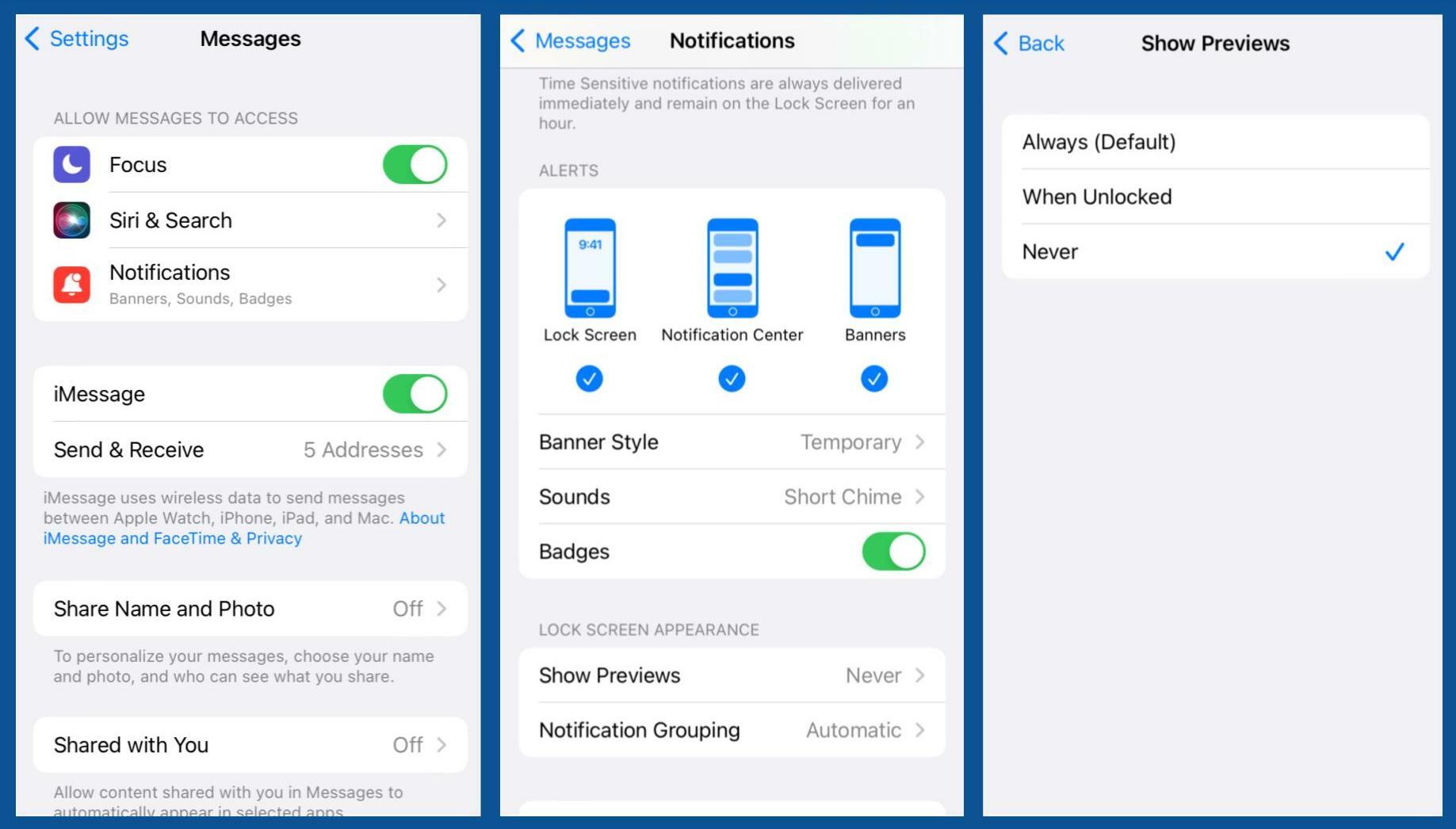
(Crédito: PCMag)
Androide
Cada teléfono Android es un poco diferente, por lo que los pasos exactos para ocultar mensajes en su teléfono bloqueado o en su aplicación de mensajería pueden variar.
Si solo desea ocultar el contenido de los mensajes de texto, abra su aplicación Mensajes y vaya a Configuración > Notificaciones > Configuración de notificaciones en la aplicación. Busque la opción Vista previa de mensajes nuevos y desactívela.
Hay otra opción que es aún más segura. Puede ocultar el contenido de todos notificaciones, no solo mensajes. Hacer eso evitará que las personas vean fragmentos de correos electrónicos entrantes y otra información potencialmente personal. Vaya a Configuración > Notificaciones y busque Notificaciones sensibles. Apágalo. Ahora solo el nombre de la aplicación y la hora de llegada de los nuevos mensajes aparecen en su pantalla bloqueada, no el contenido de las notificaciones.
Cambie su método MFA
Ocultar el contenido de sus mensajes entrantes es una forma de proteger su privacidad y estar un poco más seguro en línea. Otra opción que recomiendo además de ocultar sus mensajes de texto es cambiar la forma en que se autentica. Obtener un código por mensaje de texto o correo electrónico no es la única forma de hacerlo. Con algunas cuentas, puede elegir su método. (Dicho esto, no todas las empresas te dan una opción. Algunas insisten en enviar códigos por mensaje de texto o correo electrónico, por lo que es tan importante ocultar la vista previa de los mensajes entrantes en tu teléfono).
Todos los expertos en seguridad de PCMag recomiendan encarecidamente utilizar la autenticación multifactor cuando esté disponible. Sin embargo, elegir códigos enviados por SMS no es la opción más segura. Es mejor usar una aplicación de autenticación o una clave de seguridad física.
Aplicaciones de autenticación
Las aplicaciones de autenticación generan un código, muy parecido al código que puede recibir por SMS, pero se genera directamente en su teléfono, lo que lo hace más seguro que un código enviado por aire a su tarjeta SIM. Como se mencionó, cualquier persona con su tarjeta SIM podría obtener estos códigos, o los códigos podrían ser interceptados en tránsito. Ese no es el caso con una aplicación de autenticación. Algunos ejemplos de aplicaciones de autenticación son Google Authenticator, LastPass Authenticator y Twilio Authy. Todos son gratuitos y no hay demasiada distinción entre ellos.
Claves de seguridad física
Una clave de seguridad física es una de las formas más seguras de autenticarse. Estas claves son pequeños dispositivos que lleva consigo que autentican su identidad. solo tu aguantas su llave. La llave interactúa con sus dispositivos de varias maneras, según el tipo exacto de llave que tenga, como al conectarla a un puerto USB-C u otro puerto o mediante comunicación de campo cercano.

(Crédito: Yubico)
Su llave es exclusiva para usted y no requiere baterías, conexión a Internet ni piezas móviles para funcionar. Nuestra llave de seguridad favorita en este momento es la Yubico YubiKey 5C NFC porque puede funcionar con casi cualquier dispositivo actual y se vende a un precio justo ($ 55), aunque hay buenas opciones por más de $ 20.
Es mejor mantenerse al tanto de la privacidad que limpiar un desastre más tarde
Indudablemente, es preferible tomar pequeños pasos para proteger su privacidad y mantener seguras sus cuentas en línea que limpiar un desastre de seguridad después de que ocurra. Ocultar sus mensajes de texto y usar formas seguras de MFA hacen más para protegerlo de lo que cree. Por ejemplo, hace algunos años, Google exigió a los empleados que usaran claves físicas para MFA y las adquisiciones de cuentas se redujeron a cero. No subestime ni un ápice de prevención, especialmente con respecto a su seguridad en línea.
Si ha sido pirateado recientemente, lea qué hacer ahora (o marque ese artículo para cuando usted o un amigo lo necesiten).
¿Te gusta lo que estás leyendo?
Matricularse en Vigilancia de la seguridad boletín de noticias para nuestras principales historias de privacidad y seguridad directamente en su bandeja de entrada.
Este boletín puede contener publicidad, ofertas o enlaces de afiliados. Suscribirse a un boletín informativo indica su consentimiento a nuestros Términos de uso y Política de privacidad. Puede darse de baja de los boletines en cualquier momento.





